版权申明:本文原创作者“hasaddl”,感谢“hasaddl”的原创经验分享!
教你如何使用Photoshop结合Illustrator制作一个精致的带有织布和缝线纹理的徽章图标,教初中使用的方法非原创。偶觉得这些徽章图标纹理运用比较巧妙且精致,很有生活气息,遂模仿了一下。以下是我个人仿制的过程步骤,感兴趣的朋友一起去看看吧。
效果图:

具体步骤:
1、打开Photoshop,新建一个空白文档。使用叠加等图层混合模式简单几步做出背景:
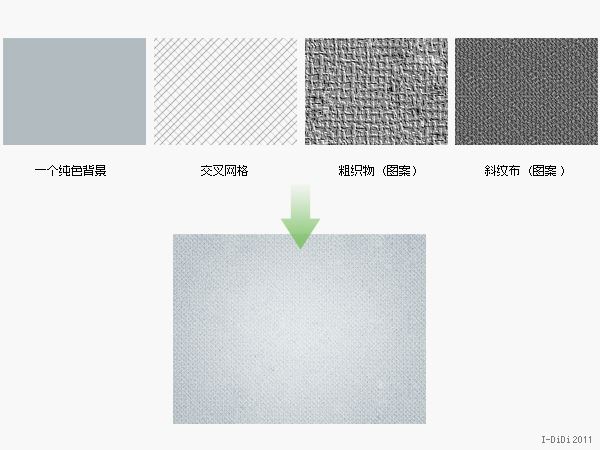
2、开始绘制图标:
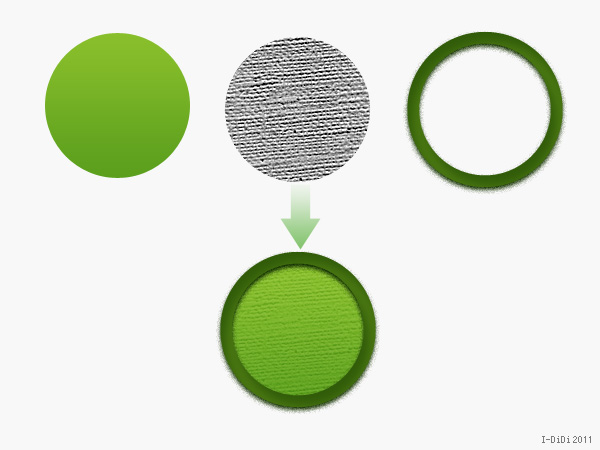
深绿色的外环图层样式参数如下:
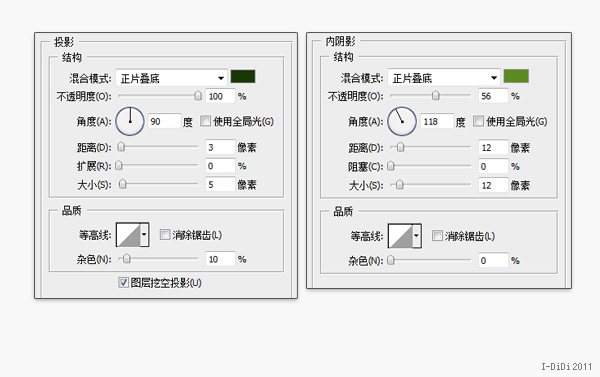
3、织布的纹理需要使用Illustrator来做。主要使用到了AI里面的波纹效果(菜单 -> 效果 -> 扭曲和变换 -> 波纹效果)和虚线。

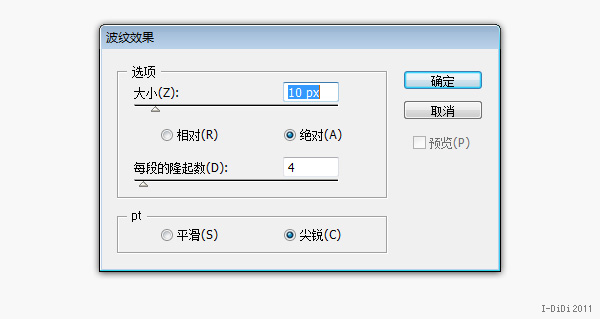
制作纹理过程中会用到的一些图形:
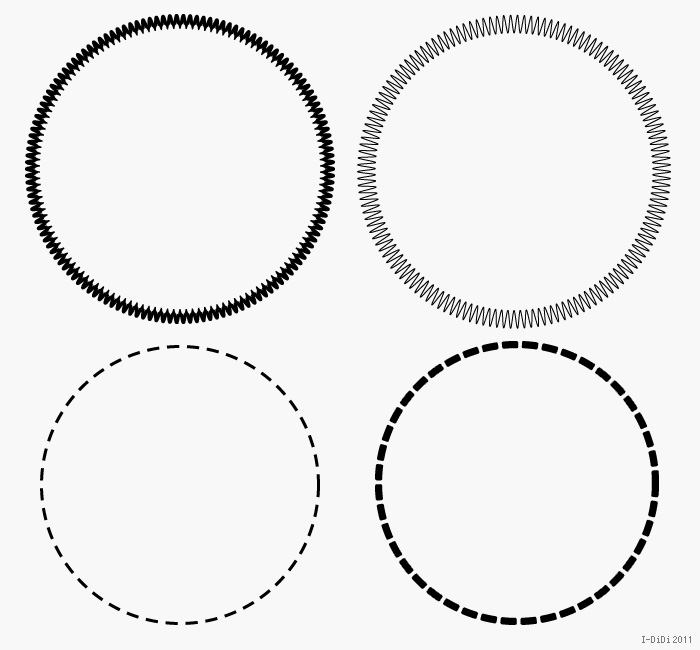
4、接下来就是将AI里面制作好的纹理应用到Photoshop里面去。在AI中直接选中一个对象并复制,可直接粘贴到PS中。在这个教程中一般选择"智能对象",可以保留完整的外观。
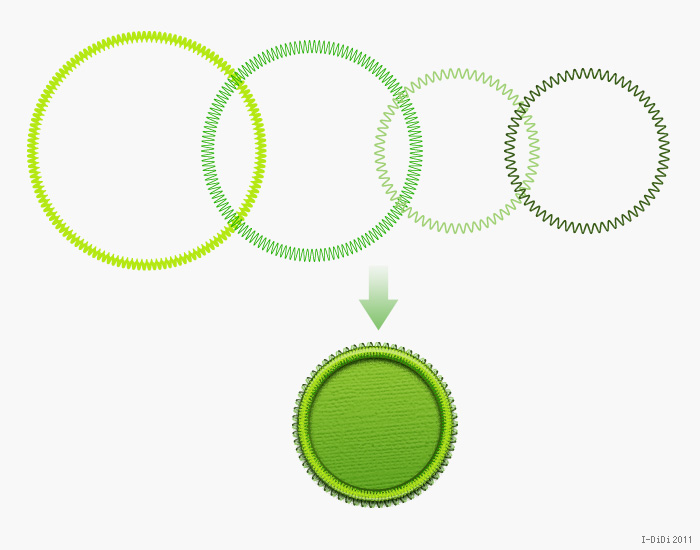
镶边的缝线,浅色的半径比深色的缝线半径要大,但是宽度更窄。置于最后的缝线有深色和浅色。深色置于最后,浅色在其上,并略微旋转2-3度,错开一定角度,就有了缝线的立体感:
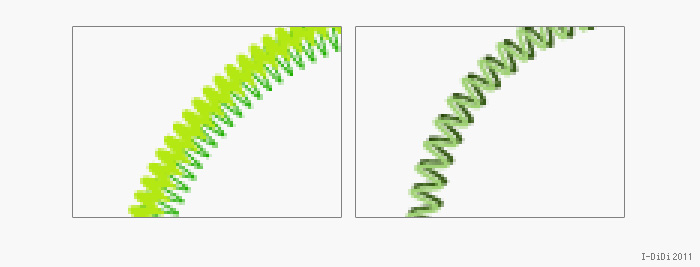
5、然后就是绘制中间的图案部分。此部分方法与之前大致相同,在此不赘述了。最后给徽章加上阴影,如果环境有光源,那么给徽章加上一些明暗。至此一个精致的带有织布和缝线纹理的徽章图标就绘制完毕了:

教程结束,以上就是关于ps+ai制作一个精致的带有织布和缝线纹理的徽章图标教程的全部内容,希望大家看完有所收获!
相关教程推荐:
相关教程
-
PS怎么画中国银行logo?PS制作红色的中国银行标志教程
使用PS怎么画中国银行logo?在之前的教程中脚本之家给大家分享给使用CorelDraw和Illustrator绘制中国银行标志的方法,今天小编就给大家简单说说用photoshop怎么设计出红色中行标志,教程难度一般,感兴趣的朋友跟着小编一起去看看PS制作红色的中国银行标志教程的具体内容…
5/9/2018 10:17:16 PM -
Photoshop绘制一组DJ主题图标教程
教你使用Photoshop绘制一组DJ主题图标,教程内容有点长,因为作者写的真的很详细,总共分为如何设置新文档、如何设置自定义网格、如何设置图层、如何创建参考网格、如何创建CDJ、如何创建耳机和如何创建MPC七大步骤,效果很漂亮,好了,话不多说,下面让我们一起去看看具…
5/9/2018 10:17:12 PM -
Photoshop中绘制一组精致的科学实验室小图标教程
最近,有不少同学问小编photoshop中怎么画类似烧杯一样的实验室玻璃器皿图标?今天小编就给大家带来一篇非常详细的Photoshop中绘制一组科学实验室小图标教程,教程中一个绘制了三个实验室小图标,分别是玻璃器皿、显微镜和灯检查器,效果非常精致漂亮,好了,话不多说,下…
5/9/2018 10:17:09 PM -
Photoshop绘制一组复古风格学习工具图标教程
教你使用Photoshop绘制一组复古风格学习工具图标,教程主要分为前期准备工作和学习工具图标的绘制两大部分,准备工作主要有文档、图层的设置以及网格的调整,主要介绍的是背包、笔记本、秒表、写作工具、小三角旗及足球6个学习工具图标创建方法,效果很精致复古,好了,话…
5/9/2018 10:17:05 PM

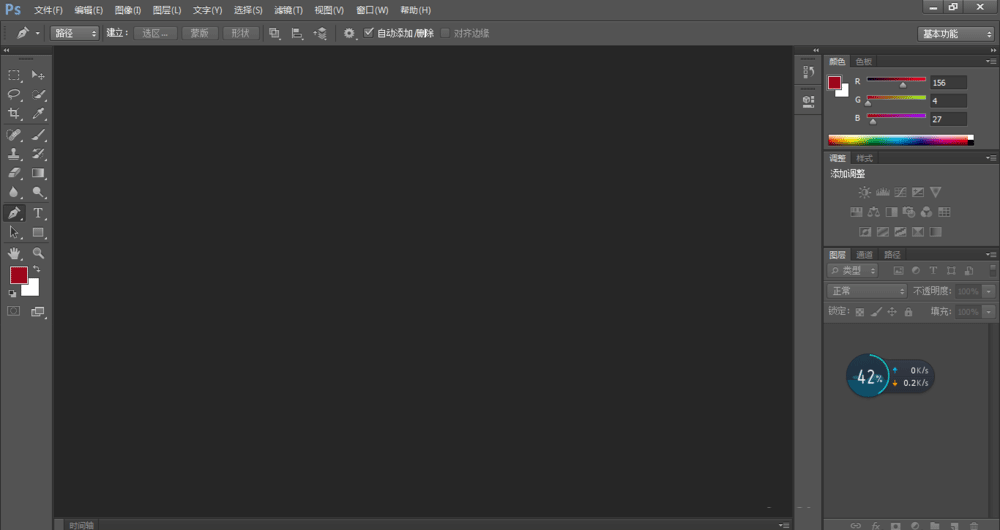



 在线客服
在线客服
共有0条评论 网友评论
正在狠努力加载,请稍候...